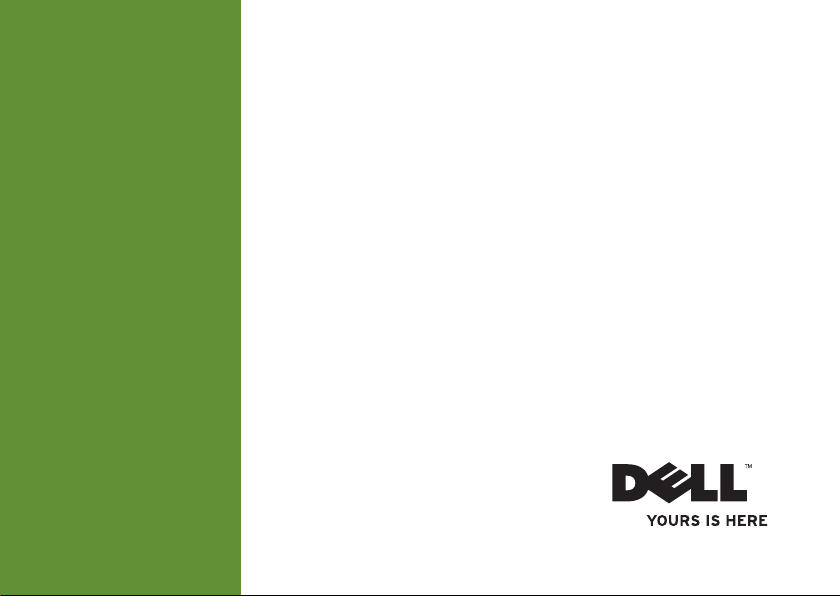
INSPIRON
INSTALLASJONSVEILEDNING
™
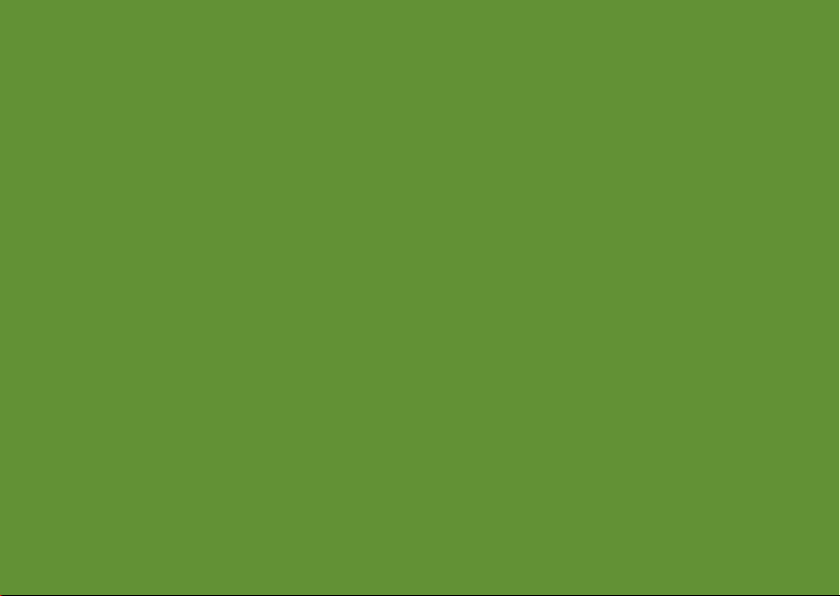
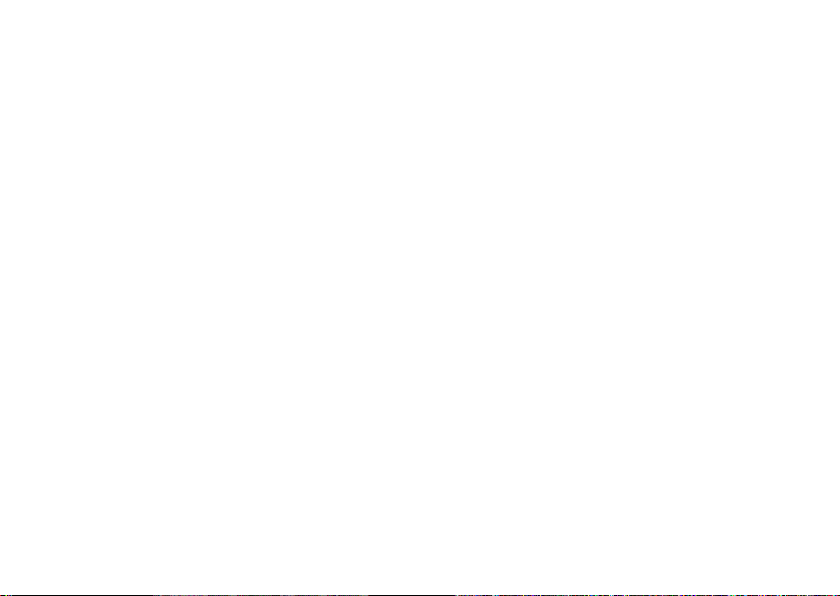
INSTALLASJONSVEILEDNING
Modell W01B Type W01B001
™
INSPIRON
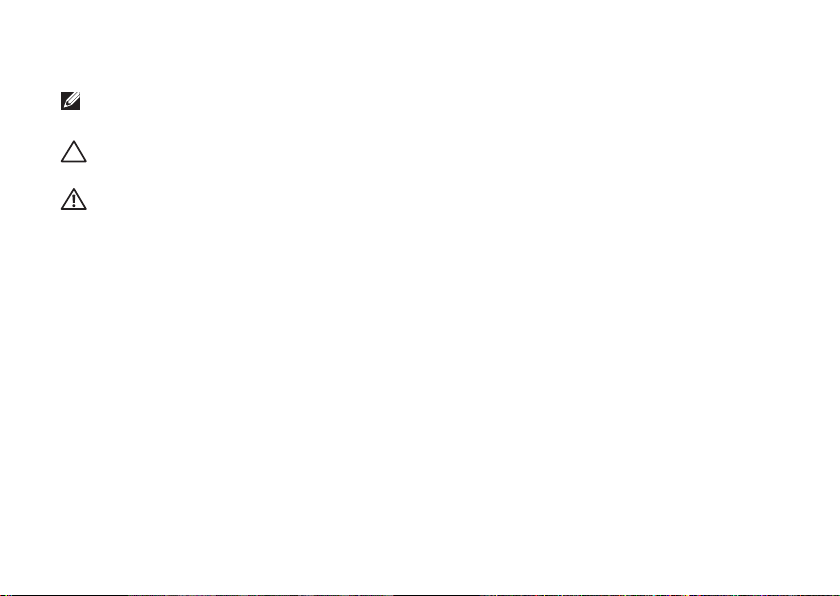
Merknader, forholdsregler og advarsler
MERK:En MERKNAD inneholder viktig informasjon som gjør at du kan bruke datamaskinen mer
effektivt.
FORHOLDSREGEL: En FORHOLDSREGEL angir enten potensiell fare for maskinvaren eller tap
av data, og forteller hvordan du kan unngå problemet.
ADVARSEL: En ADVARSEL angir potensiell fare for skade på eiendom, personskade eller død.
Hvis du kjøpte en datamaskin i serien Dell™ n, gjelder ikke eventuelle henvisninger i dette dokumentet til Microsoft®
Windows®-operativsystemet.
__________________
Informasjonen i dette dokumentet kan endres uten varsel.
© 2009 Dell Inc. Med enerett.
Reproduksjon av dette materialet i enhver form er strengt forbudt uten skriftlig tillatelse fra Dell Inc.
Dell, DELL
Varemerker i teksten:
Celeron
er registrerte varemerker, og
Windows, Windows Vista
Microsoft Corporation i USA og/eller andre land.
av Dell under lisens.
Andre varemerker og varenavn kan være brukt i dette dokumentet som en henvisning til enhetene som innehar
rettighetene til merkene og navnene eller til produktene. Dell Inc. fraskriver seg enhver eierinteresse for varemerker og
varenavn som ikke er deres egne.
-logoen, YOURS IS HERE og
Core
og
Windows Vista
er et varemerke tilhørende Intel Corporation i USA og andre land,
-startknapplogoen er enten varemerker eller registrerte varemerker tilhørende
Bluetooth
Juni 2009 Delenr. HV7DY Rev. A00
DellConnect
er et registrert varemerke eid av Bluetooth SIG, Inc., og er brukt
er varemerker for Dell Inc.
Intel, Pentium
Microsoft
og
,
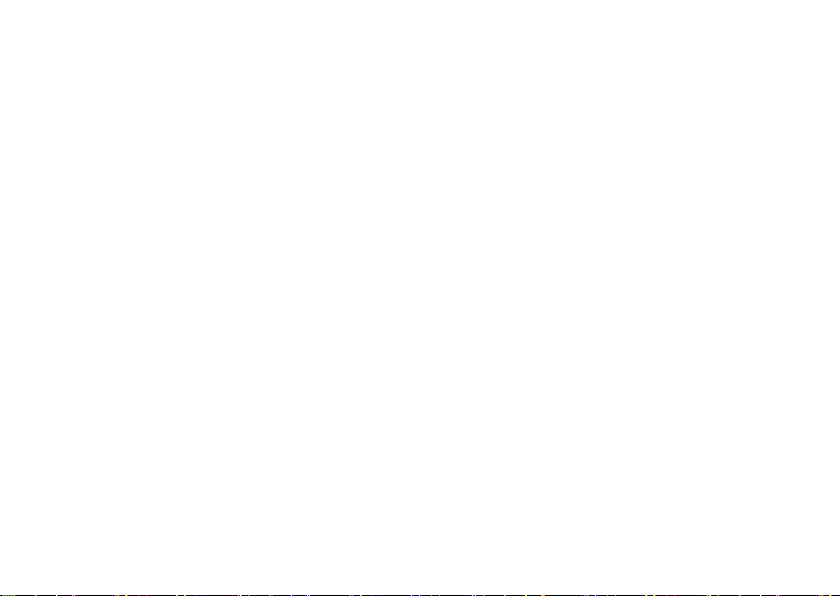
Innhold
Konfigurering av Inspiron One .......... 5
Før du konfigurerer datamaskinen ........5
Koble til tastaturet og musen .............6
Koble til strømkabelen...................7
Koble til nettverkskabelen (valgfritt). ......8
Justere datamaskinstativet .............10
Trykk på av/på-knappen ................11
Konfigurer Microsoft Windows ..........12
Koble til Internett (valgfritt) .............12
Hvordan bruke Inspiron One........... 16
Høyre side............................16
Knapper og kontakter på høyre panel .....18
Venstre side . . . . . . . . . . . . . . . . . . . . . . . . . .20
Bruke den optiske stasjonen ............22
Sett bakfra ...........................24
Kontakter på baksiden av maskinen ......26
Skjermfunksjoner......................28
Programvareegenskaper ...............30
Dell Dokk.............................34
Løse problemer...................... 35
Signalkoder ..........................35
Nettverksproblemer....................36
Strømproblemer.......................37
Minneproblemer ......................38
Låsing av maskinen og
programvareproblemer ................39
Bruke støtteverktøy .................. 41
Dells brukerstøttesenter ................41
Systemmeldinger ......................42
Hardware Troubleshooter (Feilsøkingsverktøy
for maskinvare) .......................44
Dell Diagnostics ......................44
3
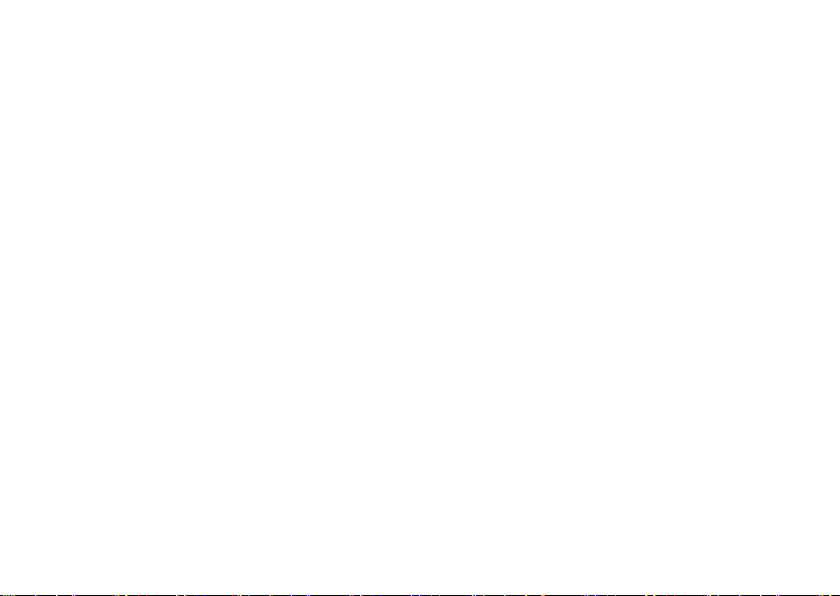
Innhold
Gjenopprette operativsystemet ........ 48
Systemgjenoppretting ..................48
Dell Factory Image Restore .............50
Installere operativsystemet på nytt .......52
Få hjelp ............................ 54
Brukerstøtte og kundeservice ...........55
DellConnect ..........................55
Internett-tjenester .....................56
Automatisk ordrestatusservice ..........57
Produktveiledning .....................57
4
Tilbakelevering av varer for
garantireparasjon eller kreditt ...........58
Før du ringer..........................59
kontakte Dell .........................61
Finne mer informasjon og ressurser .... 62
Grunnleggende spesifikasjoner ........ 64
Vedlegg ............................ 68
Produktmerknad for Macrovision.........68
Indeks ............................. 69
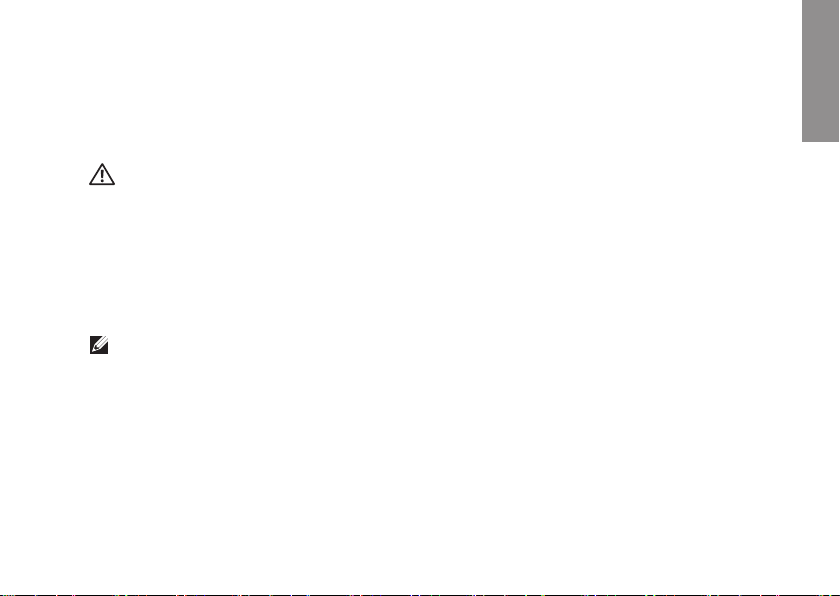
Konfigurering av Inspiron One
INSPIRON
Dette avsnittet gir deg informasjon om hvordan
™
Inspiron
One skal installeres.
ADVARSEL: Før du starter noen av
prosedyrene i denne delen, må du lese
sikkerhetsinstruksjonene som fulgte
med datamaskinen. Hvis du vil ha
mer informasjon om sikkerhet, går du
til hjemmesiden for overholdelse av
forskrifter (Regulatory Compliance) på
www.dell.com/regulatory_compliance.
MERK: Servicekoden befinner seg på
baksiden av datamaskinen. Bruk denne
koden for å identifisere datamaskinen når
du besøker Dells nettsted for brukerstøtte
eller kontakter Dells tekniske brukerstøtte.
Før du konfigurerer datamaskinen
Når du plasserer datamaskinen, må du sikre at
du har enkel tilgang til en strømkilde, kontroller
og tilkoblinger på høyre side, tilstrekkelig
ventilasjon og en jevn overflate som du kan
plassere datamaskinen på.
Hvis luftstrømmen rundt din Inspiron One
hindres, kan det føre til overoppheting. Du kan
unngå overoppheting ved å sikre at det er minst
10,2 cm (4 tommer) klaring bak datamaskinen
og minst 5,1 cm (2 tommer) på alle andre sider.
Datamaskinen må ha god plass rundt seg. Legg
den for eksempel aldri i et skap når strømmen
er slått på.
5

Kongurering av Inspiron One
Koble til tastaturet og musen
Koble til USB-tastaturet og USB-musen til USB-kontaktene på datamaskinen.
MERK: Hvis du kjøpte et trådløst tastatur og en trådløs mus sammen med datamaskinen, kobler
du USB-mottageren til USB-kontakten. Se dokumentasjonen som fulgte med tastaturet og
musen hvis du vil ha mer informasjon.
6
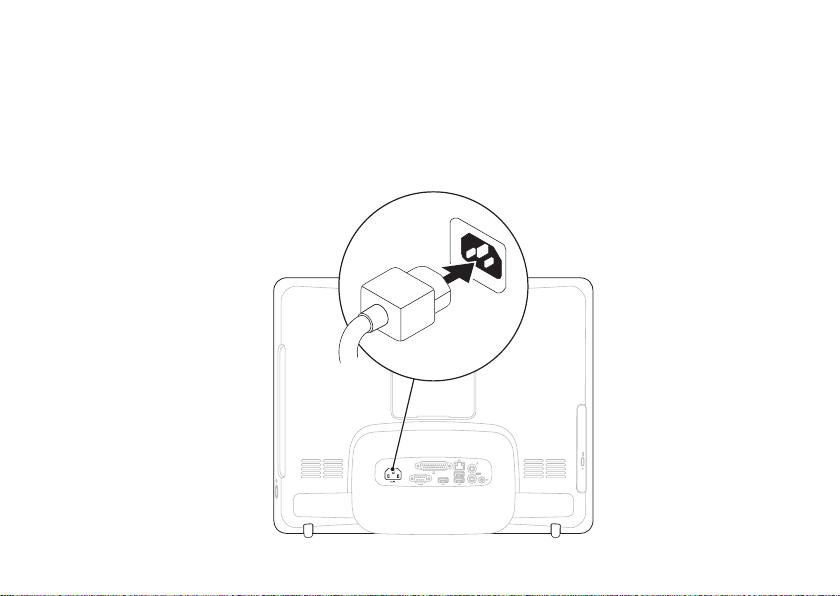
Koble til strømkabelen
Kongurering av Inspiron One
7
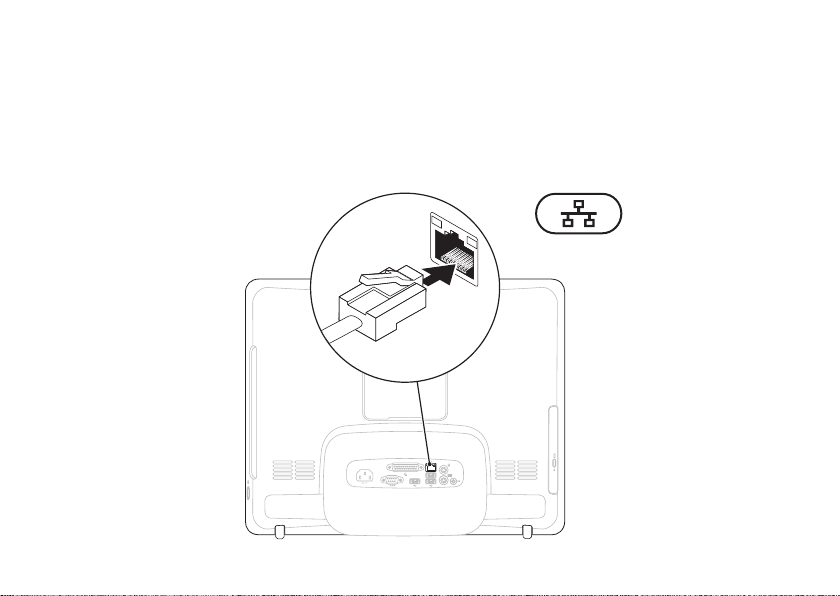
Kongurering av Inspiron One
Koble til nettverkskabelen (valgfritt).
8
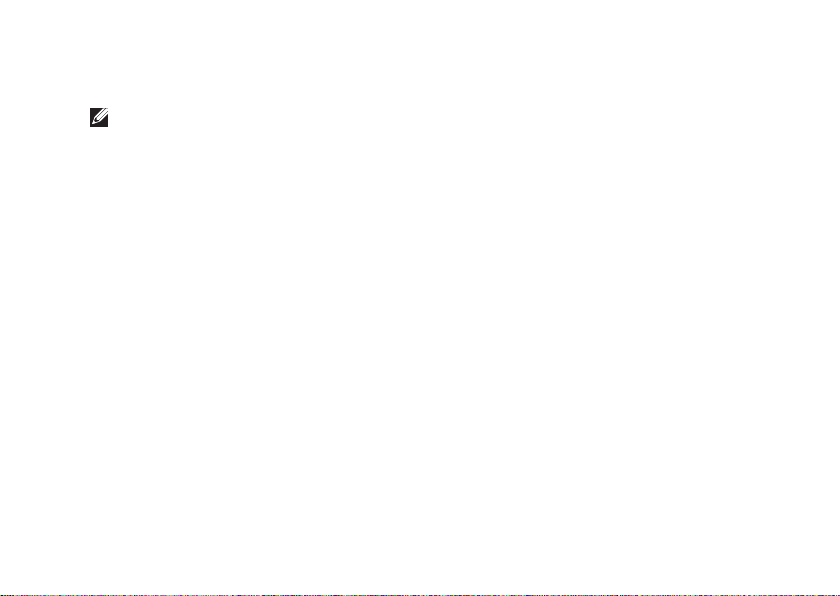
Kongurering av Inspiron One
Det kreves ikke nettverkstilkobling for å fullføre denne datamaskininstallasjonen, men hvis du har et
nettverk eller en Internettforbindelse som bruker nettverkskabel, kan du koble til denne nå.
MERK: Du kan kun bruke en Ethernet-kabel (RJ45-kontakt) for å koble deg til
nettverkstilkoblingen. Sett ikke en telefonledning (RJJ-kontakt) i nettverkstilkoblingen.
Hvis du vil koble datamaskinen til et nettverk eller bredbåndenhet, setter du den ene enden av
nettverkskabelen i en nettverkskontakt eller nettverks- eller bredbåndenheten. Sett den andre
enden av nettverkskabelen i kontakten på nettverkskortet (RJ45-kontakten) på datamaskinens
bakpanel. Et klikk angir at nettverkskabelen er ordentlig tilkoblet.
9
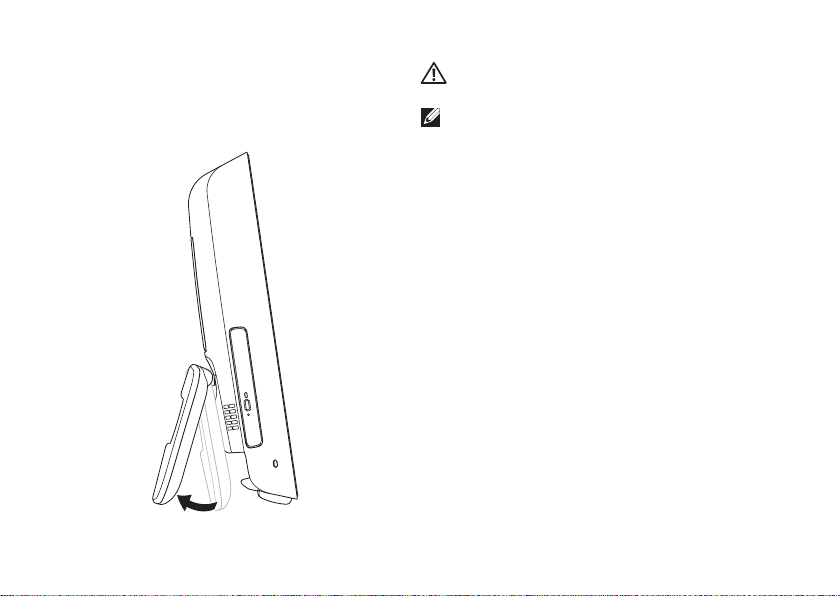
Kongurering av Inspiron One
Justere datamaskinstativet
10
ADVARSEL: Ikke bruk stativet til å bære
datamaskinen.
MERK: Stativet må være lukket før
man bruker datamaskinen med VESA
veggmontering.
Skyv på stativet for å justere skjermen til
en behagelig visningsvinkel. Det høres et
tydelig klikk når stativet åpnes eller lukkes.
Datamaskinen din støtter UL-sertifisert VESA
veggmontering. Bruk fire skruer på 4 mm i
diameter med skruestigning 0,7 x 10,0 mm i
lengde for å montere den korrekt.
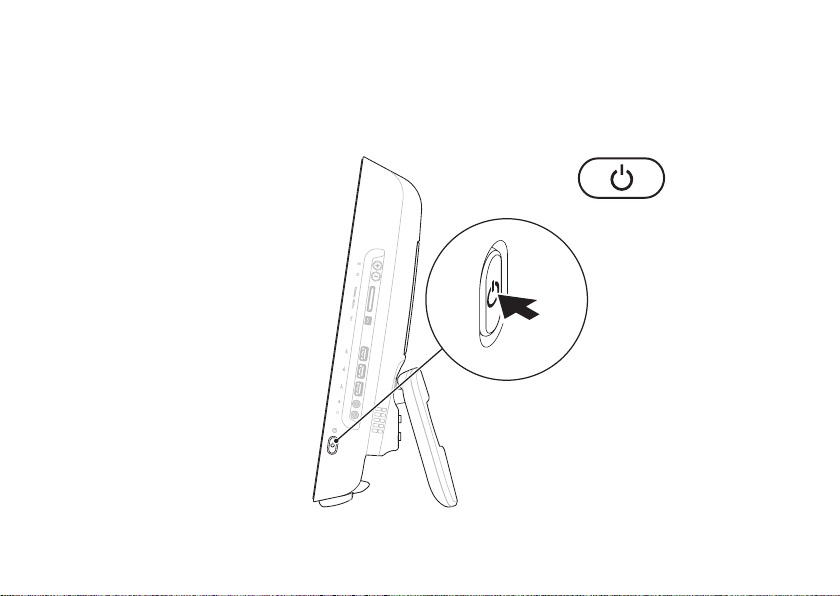
Trykk på av/på-knappen
Kongurering av Inspiron One
11
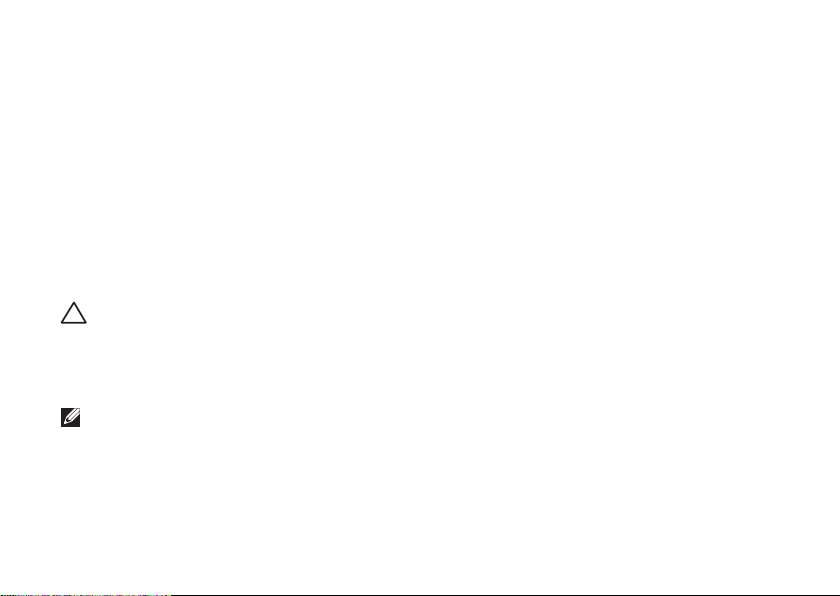
Kongurering av Inspiron One
Konfigurer Microsoft Windows
Operativsystemet Microsoft® Windows®
er forhåndskonfigurert i datamaskinen.
Følg instruksjonene på skjermen for å
konfigurere Windows for første gang.
Windows konfigureringsskjermbilder veileder
deg gjennom flere prosesser, blant annet
godkjenning av lisensavtaler, innstillinger og
konfigurering av en Internett-tilkobling. Det
kan ta en stund å fullføre konfigurasjonen av
Windows.
FORHOLDSREGEL: Ikke avbryt
operativsystemets konfigurering.
Avbrytelser kan føre til at datamaskinen
din blir ubrukelig, og at du må installere
operativsystemet på nytt.
MERK: For å oppnå optimal ytelse,
anbefales det at du laster ned og installerer
de seneste BIOS-er og drivere for
datamaskinen, som er tilgjengelige på Dells
webområde for brukerstøtte på support.
dell.com.
12
Koble til Internett (valgfritt)
Dersom du vil koble maskinen til Internett,
må du ha et eksternt modem eller en
nettverkstilkobling og en Internettleverandør
(ISP).
Hvis du ikke har kjøpt et eksternt USB-modem
eller et WLAN-adapter, kan du bestille dette via
Dells webområde på www.dell.com.
Konfigurere en kablet tilkobling
Hvis du bruker en ekstern tilkobling, må •
du koble telefonlinjen til telefonkontakten
i veggen og det eksterne USB-modemet
(ekstratilbehør) før du konfigurerer
Internettilkoblingen.
Hvis du bruker en DSL- eller kabel-/•
satellittmodemtilkobling, tar du kontakt
med Internettleverandøren for å få
installasjonsanvisninger.
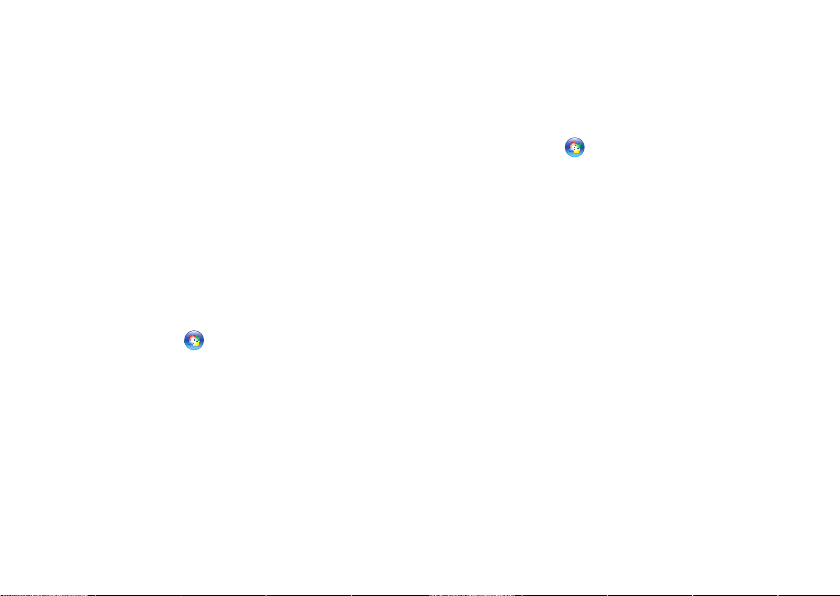
Kongurering av Inspiron One
Følg instruksjonene i «Konfigurere
Internettilkoblingen» på side 14 for å
fullføre konfigurasjonen av den kablede
Internettilkoblingen.
Konfigurere en trådløs tilkobling
Før du kan bruke den trådløse
Internettilkoblingen, må du koble til den trådløse
ruteren.
Windows Vista
Lagre og lukk alle åpne filer, og avslutt alle 1.
åpne programmer.
Klikk 2. Start
Følg veiledningen på skjermen for å fullføre 3.
konfigurasjonen.
®
→ Koble til.
Windows® 7
Lagre og lukk alle åpne filer, og avslutt alle 1.
åpne programmer.
Klikk på 2. Start
Nettverks- og delingssenter→ Koble til et
nettverk.
Følg veiledningen på skjermen for å fullføre 3.
konfigurasjonen.
→ Kontrollpanel→
13
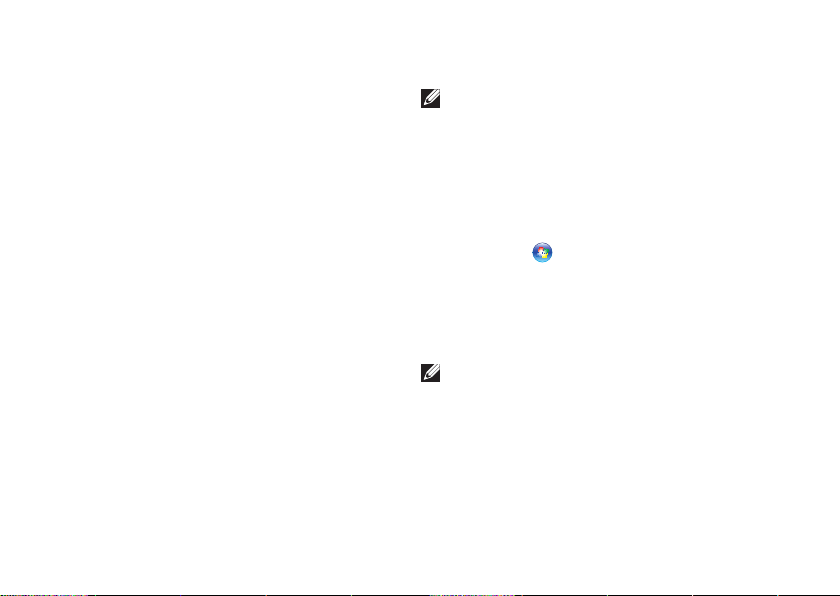
Kongurering av Inspiron One
Konfigurere Internettilkoblingen
Det er ulike internettleverandører og
Internettilbud i ulike land. Kontakt
Internettleverandøren din for å få mer
informasjon om tilbudene i ditt land.
Hvis du ikke kan koble til Internett, men har
koblet deg til på samme måte tidligere, kan
tjenesten fra Internettleverandøren være nede.
Kontakt Internettleverandøren for å kontrollere
at tjenesten er tilgjengelig, eller prøv på nytt
senere.
Ha ISP-informasjonen for hånden. Hvis du ikke
har en Internettleverandør, kan veiviseren for
Koble til Internett hjelpe deg med å finne en.
14
Windows Vista
MERK: Følgende instruksjoner gjelder for
standardvisningen i Windows, så det er
ikke sikkert de gjelder hvis du har endret til
klassisk visning i Windows på din Dell™datamaskin.
Lagre og lukk alle åpne filer, og avslutt alle 1.
åpne programmer.
Klikk på 2. Start
Klikk på 3. Nettverk og Internett→ Nettverks-
og delingssenter→ Konfigurer en
tilkobling→ Koble til Internett. Vinduet
Koble til Internett vises.
MERK: Hvis du ikke vet hvilken type
tilkobling du skal velge, klikker du
Hjelp meg å velge eller tar kontakt med
Internettleverandøren.
Følg anvisningene på skjermen og 4.
bruk installasjonsinformasjonen fra
Internettleverandøren for å fullføre
installasjonen.
→ Kontrollpanel.
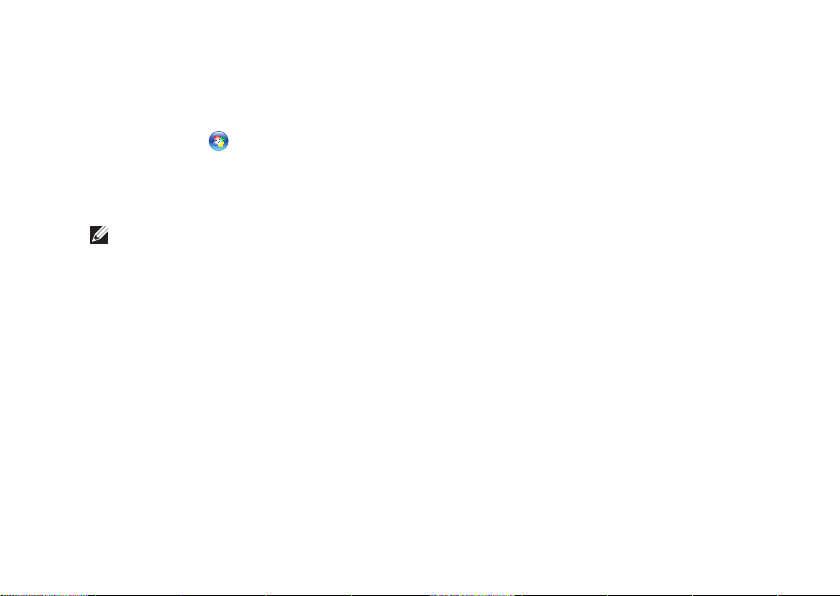
Windows 7
Lagre og lukk alle åpne filer, og avslutt alle 1.
åpne programmer.
Klikk på 2. Start
Nettverks- og delingssenter→ Konfigurer
en ny tilkobling eller et nettverk→ Koble til
Internett. Vinduet Koble til Internett vises.
MERK: Hvis du ikke vet hvilken type
tilkobling du skal velge klikker du
Hjelp meg å velge eller kontakter
Internettleverandøren.
Følg anvisningene på skjermen og 3.
bruk installasjonsinformasjonen fra
Internettleverandøren for å fullføre
installasjonen.
→ Kontrollpanel→
Kongurering av Inspiron One
15

Hvordan bruke Inspiron One
2
1
3
I denne delen finner du informasjon om funksjonene som er tilgjengige på Inspiron One.
INSPIRON
Høyre side
16
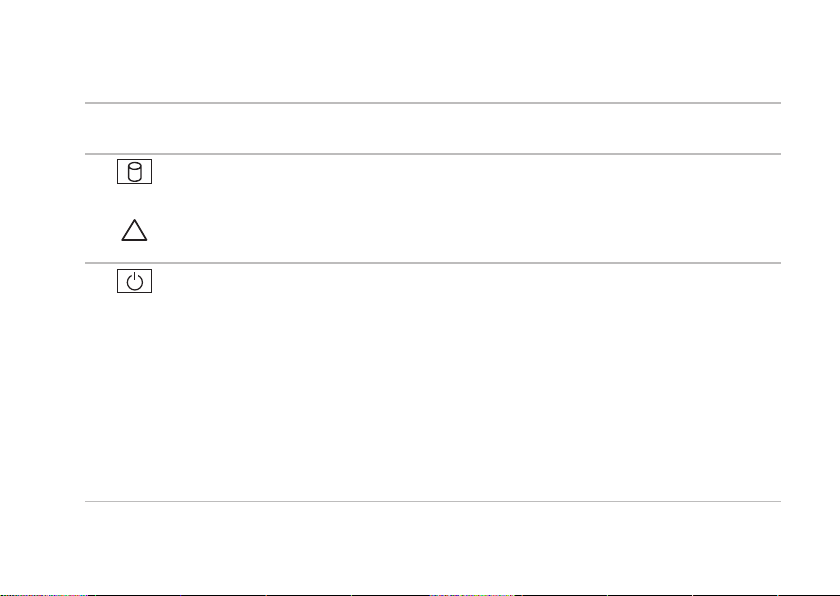
Hvordan bruke Inspiron One
1
Knapper og kontakter på høyre panel: Justerer lysstyrke og kobler USB-, lyd- og andre
enheter i de aktuelle kontaktene.
2
Indikatorlampe for harddiskaktivitet: Slås på når datamaskinen leser eller lagrer data. Et
blinkende lys angir harddiskaktivitet.
FORHOLDSREGEL: Hvis du vil unngå å miste data, må du aldri slå eller flytte
datamaskinen når lampen blinker, og heller ikke justere stativet.
3
Av/på- knapp og -lys: Slår datamaskinen av eller på når man trykker på den. Lyset i
midten av denne knappen angir følgende strømtilstander:
Jevnt ravgult lys: Hovedkortet kan ikke starte initialiseringen. Det kan være et problem med •
enten systembrettet eller strømforsyningen. Kontakt Dell (se «Ta kontakt med Dell» på side 61).
Blinkende ravgult lys: Datamaskinen har oppdaget en feil under selvtesten (POST, Power-•
on self-test) Kontakt Dell (se «Ta kontakt med Dell» på side 61).
Blinkende hvitt lys: Datamaskinen er i hvilemodus.•
Jevnt hvitt lys: Datamaskinen er på.•
Av: Datamaskinen er slått av eller i dvalemodus•
17
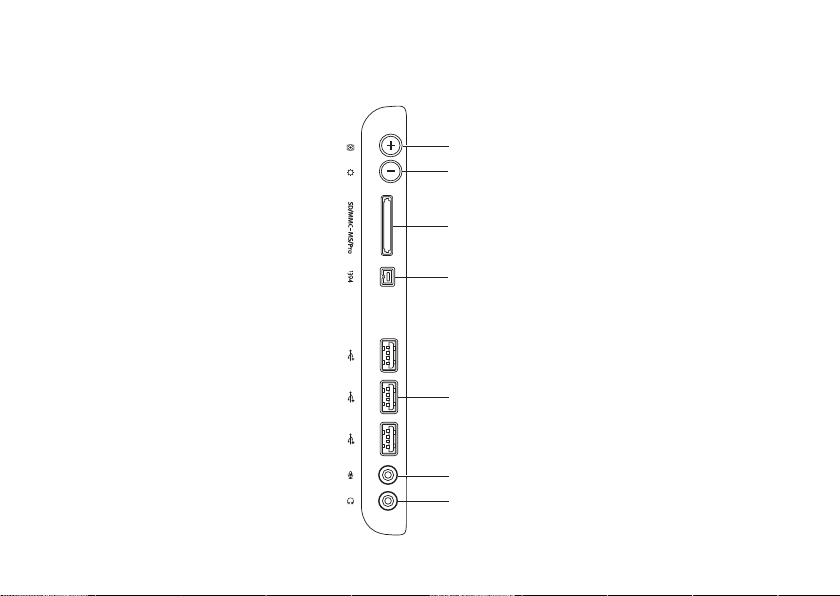
Hvordan bruke Inspiron One
1
2
3
4
6
7
5
Knapper og kontakter på høyre panel
18
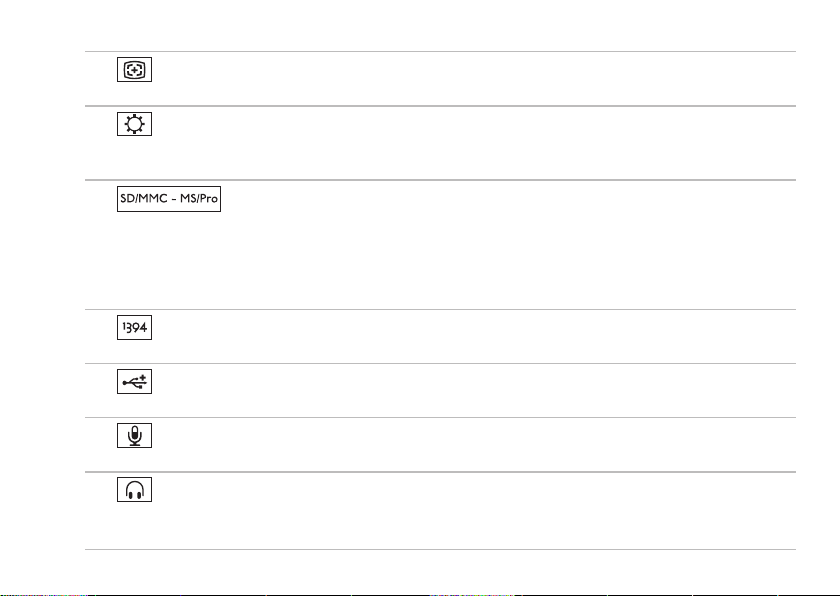
Hvordan bruke Inspiron One
1
Knapp for automatisk justering: Justerer skjermen til det innkommende videosignalet
automatisk.
2
Knapp for justering av lysstyrke : Gir direkte tilgang til kontrollmenyen for lysstyrke.
Du kan øke eller minske lysstyrken ved å justere glidelinjekontrollen. Bruk + (knapp for
autojustering) eller - (knapp for justering av lysstyrke) for å justere glidebryteren.
3
bilder, musikk, videoer og dokumenter lagret på følgende digitale minnekort:
4
IEEE 1394a-kontakt: Kobler til høyhastighets serielle multimedieenheter, for eksempel
8-1-mediekortleser: Med denne kan du raskt og enkelt vise og dele digitale
Secure Digital-minnekort (SD)•
Secure Digital Input Output-kort (SDIO)•
Multi • Media-kort (MMC)
Memory • Stick
Memory Stick PRO•
xD-• Picture-kort
Hi Speed-SD•
Hi Density • -SD
digitale videokameraer.
5
USB 2.0-kontakter (3): Kobler til USB-enheter, for eksempel mus, tastatur, skriver, ekstern
stasjon eller MP3-spiller.
6
Mikrofon- eller linje ut-kontakteller: Kobler til en mikrofon for innspill av stemme, eller til
en lydkabel.
7
Hodetelefon eller linje ut-kontakt: Kobler til hodetelefoner.
MERK: Bruk linje ut-kontakten på baksiden av datamaskinen hvis du skal koble til strømdrevne
høyttalere eller lydanlegg..
19
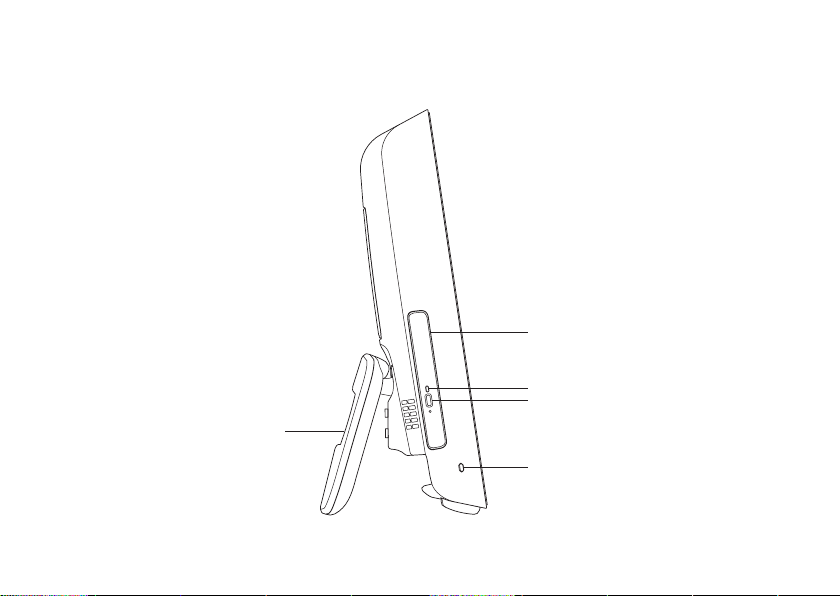
Hvordan bruke Inspiron One
4
5
3
2
1
Venstre side
20
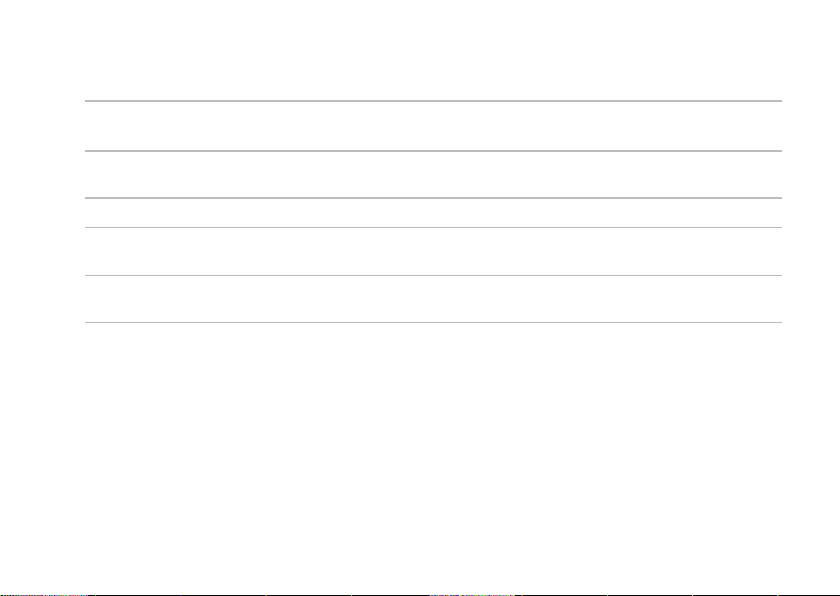
Hvordan bruke Inspiron One
1
Datamaskinstativ:Gjør at datamaskinen står stabilt, og gir deg dessuten muligheten til å
justere skjermen til en behagelig visningsvinkel.
Spor for sikringskabel: Kobler en lås til datamaskinen. Dette utstyret kan kjøpes i en
2
databutikk
3
Utløserknapp for optisk stasjon: Åpner den optiske stasjonen.
4
Lampe for optisk stasjon: Blinker når du trykker på utløserknappen for optisk stasjon, eller
når en plate du har satt inn blir lest.
5
Optisk stasjon: Spiller av eller brenner CD-er og DVD-er Pass på at du setter inn CD-en eller
DVD-en med skrift eller trykk vendt mot deg.
21
